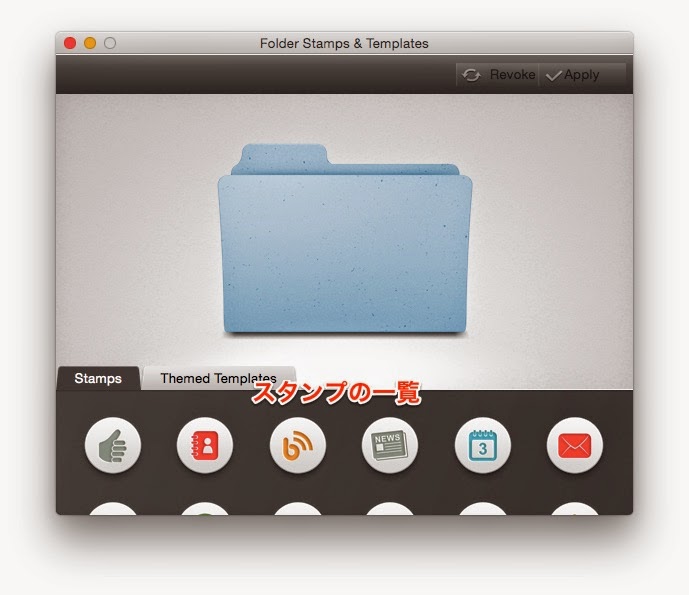- OS:OS X 10.6 以降
- 掲載時の価格:無料
- こんな方にお勧め:
- フォルダアイコンのデザインを変えたい方。
- 1箇所に多くのフォルダを作成する方。
- フォルダを作ったものの、中身の区別がつかなくてお困りの方。
- MACをオシャレにカスタマイズしたい方。
- チェックポイント:このFolder Stamps & Templatesがあれば、あなたのMacを個性的、しかもとても使いやすくすることができます。Macのカスタマイズというと、FinderやDock等を使いやすくするカスタマイズが思い浮かびますが、フォルダアイコンのカスタマイズは操作を変えることなく効果的に視認性を高めることができます。
起動すると、デザイン一覧が表示されます。 何故かとても狭い範囲でデザインが表示されるのが不思議です。(ウィンドウのサイズも変更できない)。Folder Stamps & Templatesの機能には全く影響しないのですが、せっかくステキなデザインが多数用意されているので、もっと一覧性を高めてくれたらなぁ、と少し思います。
スタンプもクリアなデザインでステキですが、テクスチャのデザインはかなりカッコいいです。
一目見て気に入ったのが、クロコダイルのテクスチャですよ!Macのフォルダがまるで高級財布(笑)になったようです。
フォルダにデザインを提供するのは超簡単の3ステップです。
- デザインを選ぶ
- アプリウィンドウにデザインを変更したいフォルダをドラッグ&ドロップする
- 右肩にあるApplyボタンをクリックする
いくつかのデザインをフォルダに適用してみました。
フォルダの中身とデザインを一致するようにしておけば、視認性と認識率が高まり、結果的に操作効率が高まります。もちろん、デザインはあなたが関係性を理解できるのであれば何だってかまわないのです。
フォルダに適用したデザインを削除するには「Revoke」ボタンをクリックすると、ものと青いフォルダに戻ります。ただし、デザインを変更したフォルダを「後日」もとに戻したい場合は、いったん別のデザインを適用(Apply)した後に削除(Revoke)する必要があるようです。
念のため、手動でフォルダのデザインを素に戻す方法もお伝えしますね。
フォルダのデザインを削除したいアイコンをFinder上で選んで、右クリックあるいは「⌘キー+iキー」のショートカットでプロパティシートを表示させます。
プロパティシートの左肩にあるアイコンをクリックして選択状態にします。
その状態のまま、deleteキーを押せば、デザインが外れてもとの青いフォルダアイコンに戻ります。
200種類以上ものデザインが用意されているので物足りないということはないと思います。もし、あなた自身のオリジナルな画像でフォルダを飾りたい時には、以前にご紹介したOrdinatoreをご利用ください。
なお、Folder Stamps & Templatesの無料セール期間は不明です。短期間かもしれませんので、お早めに。